怎么把《黑神话:悟空》游戏从机械硬盘移动到固态硬盘?详细教程!
本文介绍了使用傲梅轻松备份将游戏从机械硬盘移动到固态的详细操作指南,轻松拿捏机械硬盘克隆到固态硬盘任务,数据无损迁移不是梦!
“问题1:想要将游戏从机械硬盘移动到固态?
我想把我电脑里的旧机械硬盘(HDD)换成固态硬盘(SSD),为我的电脑做一些改进。但是,我不想在新SSD中重新安装Windows操作系统和各种软件,而是希望将游戏及其他文件传输到新SSD。有什么简单的方法可以帮助我吗?”
“问题2:怎么把游戏从机械硬盘迁移到固态硬盘?
我打算安装一个新的1TB SSD,但担心将包含系统分区和游戏的1TB
HDD迁移到SSD时存在风险。迁移后我能否保留原来的系统和游戏,并确保新SSD能够顺利启动?如何轻松安全地将游戏从机械硬盘移动到固态呢?”
除了这些用户的问题,许多人也有类似的需求,如将数据从机械硬盘克隆到固态硬盘作为备份,或将数据迁移到另一台电脑。针对这些需求,了解机械硬盘和固态硬盘之间的差异非常重要。
以新推出的3A大作《黑神话:悟空》为例,这款游戏以其丰富的画面和复杂的场景对硬盘读写速度提出了很高的要求。将游戏从机械硬盘迁移到固态硬盘,不仅能提高加载速度,还能优化游戏体验。以下是将机械硬盘迁移到固态硬盘的一些好处:
因此,固态硬盘越来越受到欢迎,特别是在游戏玩家中。通过将游戏从机械硬盘迁移到固态硬盘,不仅能提升整体电脑性能,还能优化《黑神话:悟空》等大型游戏的运行体验。使用专业工具进行数据迁移,可以确保游戏和系统的无缝过渡,让您在新SSD上畅快体验最新游戏。
Windows自带的备份和还原工具允许创建系统镜像,然后将其还原到另一块硬盘上,这是一种常见的系统迁移方式。然而,使用这个工具迁移后的硬盘无法在其他电脑上使用,这对一些用户来说可能存在局限性。
如果你想轻松且安全地将游戏从机械硬盘移动到固态硬盘,可以使用傲梅轻松备份这款专业工具的系统迁移功能。它支持多个Windows操作系统,包括Windows 11/10/8/7/XP等,并兼容多种品牌的硬盘。更重要的是,这款工具允许你将系统从一台电脑迁移到另一台电脑,同时也支持以下实用功能:
想要尝试一下吗?你可以前往下载中心免费获取傲梅轻松备份,并将其安装到电脑上。在将游戏从机械硬盘移动到固态硬盘前,请先将固态硬盘连接到电脑上,然后按照以下步骤进行操作:
步骤1. 打开傲梅轻松备份,注册并登录你的账号,然后将其升级为VIP。在主界面中点击“克隆”,选择“系统迁移”功能。
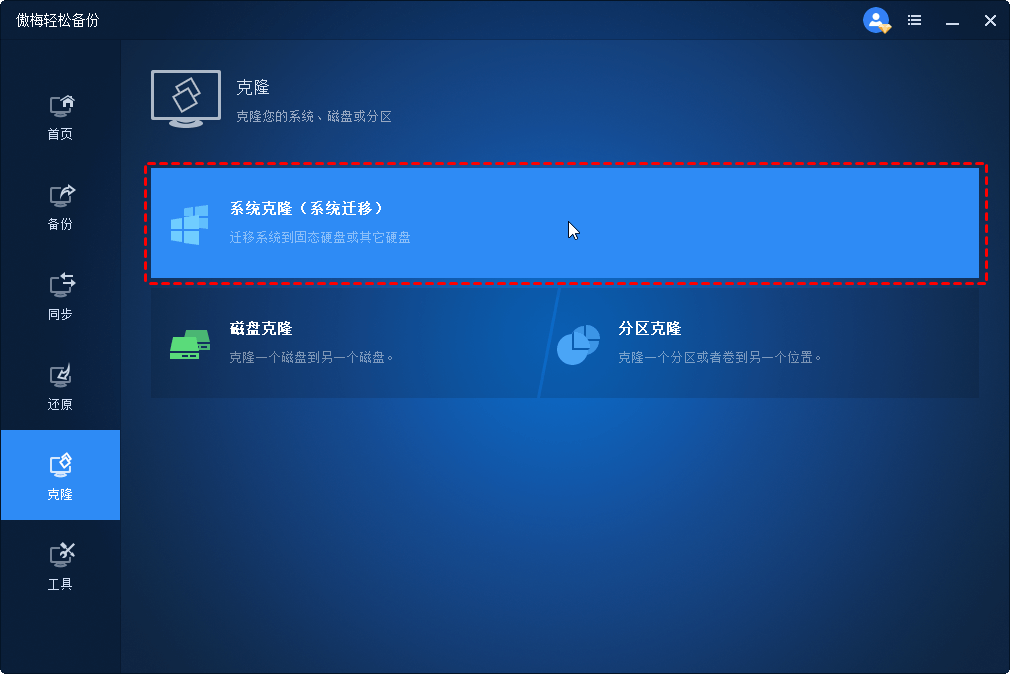
提示:如果你想将包括游戏在内的全部数据从机械硬盘克隆到固态硬盘,可以选择“磁盘克隆”功能。
步骤2. 软件会自动选择当前系统相关的分区和文件,只需选择目标磁盘即固态硬盘,然后点击“下一步”。
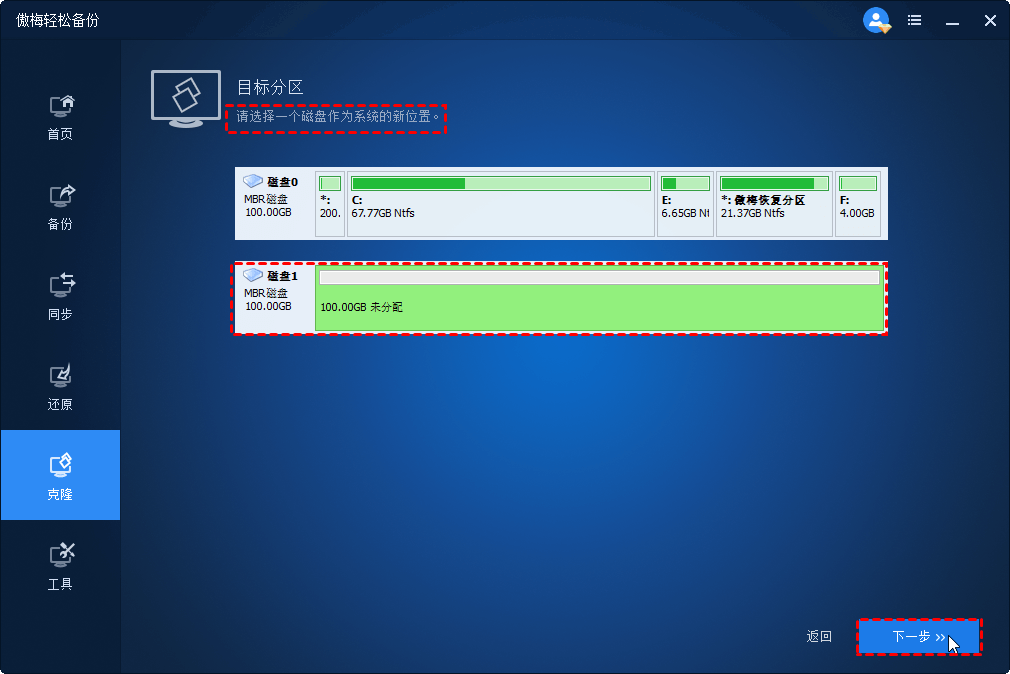
步骤3. 在操作摘要界面确认无误后,点击“开始克隆”,启动将游戏从机械硬盘移动到固态硬盘的任务。
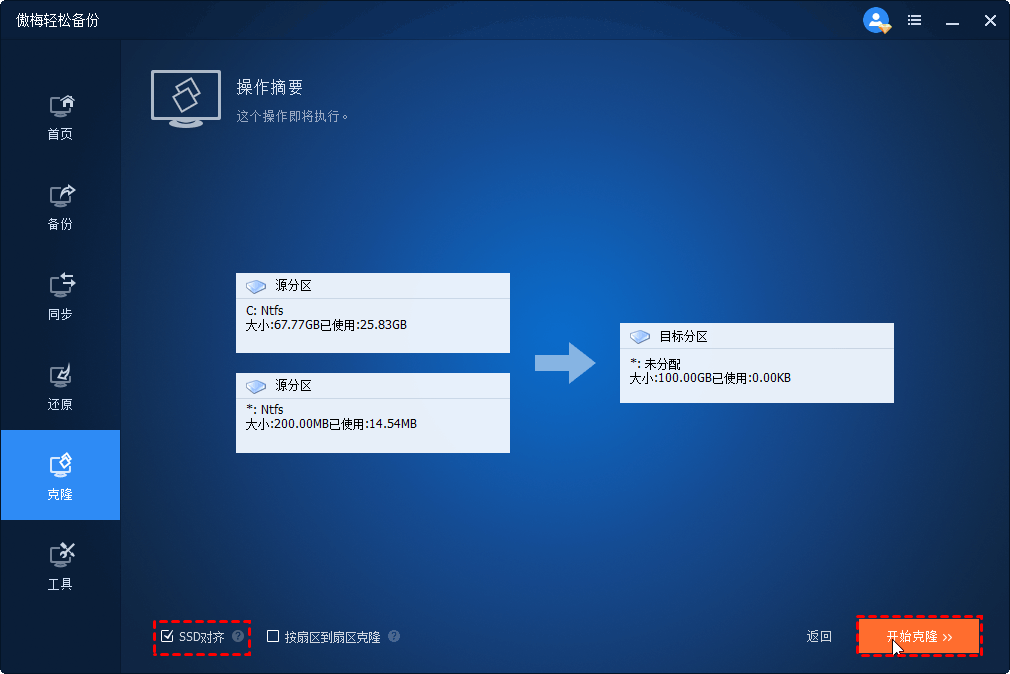
提示:默认情况下,软件会采用智能克隆模式,自动跳过源盘中未使用和损坏的扇区。如果你需要与源磁盘一模一样的克隆结果,可以勾选“按扇区到扇区克隆”功能。
以上就是使用傲梅轻松备份将游戏从机械硬盘移动到固态硬盘的操作步骤,只需3步即可轻松完成,是不是非常简单呢?尤其是对于像《黑神话:悟空》这样新发布的3A大作,将其存储在固态硬盘上,可以显著提升加载速度和游戏体验。如果您想要将整个系统从机械硬盘迁移到固态硬盘,而您的电脑只能连接一块硬盘,或者没有数据连接线怎么办?可以使用系统备份和还原功能来实现。
此外,如果您在Windows Server环境中想要将数据从机械硬盘克隆到固态硬盘,也可以使用傲梅企业备份标准版来帮助您完成这项任务。立即下载并探索更多高级企业备份与数据迁移功能吧!